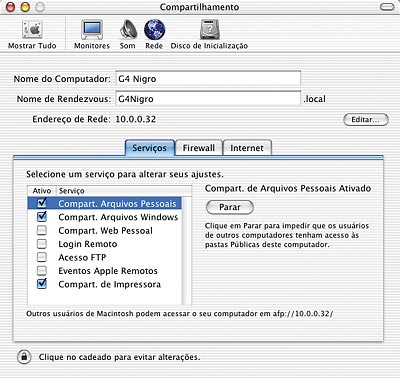Conecte Macs e PCs em rede Para conectar Macs e PCs em rede, primeiramente é recomendável a atualização do seu sistema para o Mac OS 10.2.3, que traz melhoras na interface de rede. Para isso, utilize o painel Atualização de Software (Software Update) das Preferências do Sistema (System Preferences). Em seguida, verifique se para seu usuário já foi habilitada a opção de compartilhar os arquivos com o Windows. Entre no Preferências do Sistema, selecione Contas (Accounts), clique no botão Editar Usuário (Edit User) e habilite a opção "Permitir ao usuário iniciar a sessão desde o Windows" ("Allow user to log in from Windows"). Atenção! Essa opção só vai ficar habilitada se você confirmar sua identidade digitando a sua senha no campo "Senha atual" ("Current Password").
No painel Compartilhamento (Sharing), aba Serviços (Services), marque as caixinhas "Compart. Arquivos Windows" ("Windows File Sharing") e "Compart. Arquivos Pessoais" ("Personal File Sharing") - essa última vale para os outros Macs na sua rede local. Lembre-se que o Windows 95 e o 98 apenas disponibilizam a opção de colocar senha, e não o nome do usuário. Assim, o PC/Wintel precisa ter o nome de usuário igual à abreviação (short name) do nome do usuário no Mac. Vale lembrar que, embora o Windows não faça distinção entre caracteres maiúsculos e minúsculos (case sensitive), é necessário colocar uma senha igual à que está configurada no usuário compartilhado de seu Mac. Para evitar confusão, recomendamos que ela seja sempre em minúsculas (caixa baixa). Para você acessar todos os PCs na rede, verifique se eles fazem parte do mesmo grupo de trabalho. O Mac vê um grupo de trabalho por vez. O padrão do sistema é WORKGROUP, mas é possível mudá-lo pelo utilitário Configuração de Diretório (Directory Access), que fica na pasta /Aplicativos/Utilitários (/Applications/Utilities). Abra o programa. Clique no cadeado no pé da janela para confirmar sua identidade. Selecione o SMB na lista, dê dois cliques nele e mude o nome do Grupo de Trabalho (Workgroup) para aquele que está configurado em sua rede Windows. De qualquer forma, caso os PCs não consigam conectar-se ao seu Mac após tudo isso, mapeie a unidade de rede manualmente colocando o endereço no Windows: \\ip_do_mac\usuario Por exemplo, se o usuário for Adamastor e o seu IP 10.0.0.1, o endereço fica assim: \\10.0.0.1\adamastor
|
|
|

|